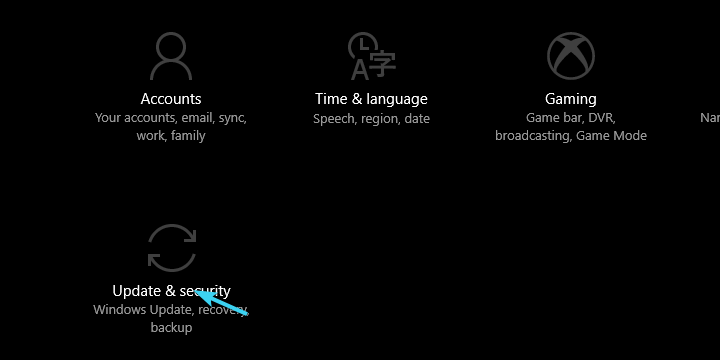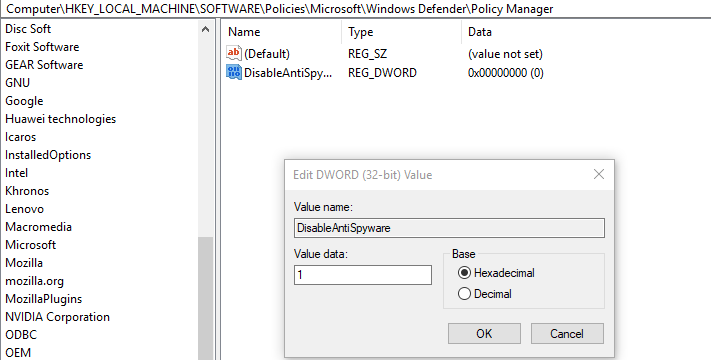Windows Defender jest znacznie lepszy niż Windows Security Essentials, ale nadal ma pewne problemy i nie dotyczy ochrony. Mianowicie wydaje się, że czasami nadgorliwe jest zapobieganie niektórym aplikacjom i dosłownie bombarduje użytkowników komunikatem „Potencjalnie szkodliwe oprogramowanie wykryte”.
Teraz możesz powiedzieć: „Ale po prostu wykonuje swoją pracę”. Tak byłoby w przypadku, gdy użytkownicy nie utworzyli wyjątku dla określonego pliku wykonywalnego i folderu zawierającego. Program Windows Defender jest czasem po prostu przesadnie zdeterminowany, a poniżej przedstawiliśmy sposoby rozwiązania tego na dobre.
W systemie Windows 10 wykryto potencjalnie szkodliwe oprogramowanie
- Skanuj system za pomocą Windows Defender lub programu antywirusowego innej firmy
- Wyłącz Windows Defender i trzymaj się programu antywirusowego innej firmy
- „Kill” Windows Defender w Edytorze zasad grupy
- Zamiast tego użyj Edytora rejestru
Rozwiązanie 1: Przeskanuj system za pomocą Windows Defender lub programu antywirusowego innej firmy
Po pierwsze, spróbujmy poradzić sobie z prowokatorem tego zaburzenia. Mimo że masz 100% pewności, że podejrzana aplikacja jest czysta, pozwól nam Windows Defender i skanuj w poszukiwaniu wirusów. A potem może, ale może zostawię cię w spokoju, a ten irytujący trzask przestanie się powtarzać w kółko.
Teraz najlepszym sposobem skanowania i usuwania złośliwego oprogramowania za pomocą Windows Defender w Windows 10 jest skanowanie offline. Jeśli nie jesteś pewien, jak go uruchomić, mamy twoje plecy. Postępuj zgodnie z instrukcjami poniżej:
- otwarty Windows Defender z obszaru powiadomień.
- Wybierz Wirus ochrona przed zagrożeniami.

- Wybierać Zaawansowane skanowanie.

- Wybierz Skanowanie offline Windows Defender i kliknij Skanuj teraz.

- Komputer uruchomi się ponownie i rozpocznie się proces skanowania.
- Przeczytaj także: 5 najlepszych programów antywirusowych dla tabletów z systemem Windows 10
Teraz, chociaż można powiedzieć, że Windows Defender zapewnia niezawodną ochronę, nadal jesteśmy bardziej skłonni do rozwiązań innych firm. Zwłaszcza Bitdefender Internet Security 2018, który przynosi tak wiele do stołu za całkiem uczciwą cenę.
Jesteśmy pewni, że znajdziesz wystarczająco dobre powody, aby je zdobyć, jeśli rzucisz okiem na naszą pełną recenzję Bitdefender.
Rozwiązanie 2: Wyłącz Windows Defender i trzymaj się programu antywirusowego innej firmy
Ponadto łatwiej będzie Ci konfigurować powiadomienia i tworzyć wyjątki za pomocą rozwiązania innej firmy. Mianowicie, jak stwierdzili niektórzy użytkownicy, mimo że wyraźnie nakazali Windows Defenderowi, aby unikali tej jednej aplikacji, po prostu odmawia. Dla niektórych z nich była to kropla, która wypełniła szklankę. Postanowili porzucić Windows Defender, a jeśli masz na to ochotę, wykonaj następujące czynności:
- naciśnij Klawisz Windows + I otworzyć Ustawienia.
- Wybierać Aktualizacja bezpieczeństwo.

- Wybierz Windows Defender z lewego panelu.
- Kliknij «Otwórz Centrum bezpieczeństwa Windows Defender”.

- Otwarty «Wirus ochrona przed zagrożeniami» Sekcja.

- Wybierać Wirus ustawienia ochrony przed zagrożeniami.

- Wyłącz ochronę w czasie rzeczywistym.

Rozwiązanie 3: „Zabij” Windows Defender w Edytorze zasad grupy
Wreszcie, jeśli Windows Defender nadal Ci przeszkadza, istnieje prosty sposób, aby całkowicie go wyłączyć. Ponieważ jest to podstawowa część powłoki systemu Windows 10, nie będzie można jej odinstalować. Przynajmniej nie przy zwykłym podejściu. Istnieją dwa sposoby całkowitego wyłączenia:
- Z lokalnym edytorem zasad grupy
- Z edytorem rejestru
Możesz jednak całkowicie go opanować za pomocą drobnych poprawek w Edytorze zasad grupy. Nie zapominaj, że potrzebujesz do tego uprawnienia administratora. Ponadto Edytor lokalnych zasad grupy jest dostępny tylko w wersjach Windows 10 Pro, Enterprise i Education. Aby to zrobić, postępuj zgodnie z tymi instrukcjami:
- Na pasku wyszukiwania systemu Windows wpisz Zasady grupy, i otwórz Edytuj zasady grupy.

- Podążaj tą ścieżką:
- Konfiguracja komputera> Szablony administracyjne> Składniki systemu Windows> Windows Defender Antivirus
- W prawym okienku kliknij prawym przyciskiem myszy Wyłącz Windows Defender i kliknij Edytować.

- Ustaw zasadę na Włączone i potwierdź zmiany.

- Uruchom ponownie komputer, aby zaczęły obowiązywać.
Rozwiązanie 4: Zamiast tego użyj Edytora rejestru
Jeśli nie możesz uzyskać dostępu do Edytora zasad grupy, nie martw się. Możesz także zablokować Windows Defender za pomocą Edytora rejestru. Radzimy jednak unikać pospiesznych ruchów, ponieważ jest to strefa niebezpieczna. Niewłaściwe użycie rejestru może prowadzić do krytycznych błędów systemowych, które są trudne do naprawienia. Dlatego uważnie wykonaj następujące kroki, aby uniknąć dalszych problemów:
- W Wyszukiwarce Windows wpisz regedit, kliknij prawym przyciskiem myszy Edytor rejestru i uruchom go jako administrator.

- Podążaj tą ścieżką:
- HKEY_LOCAL_MACHINE \ SOFTWARE \ Policies \ Microsoft \ Windows Defender
- W prawym okienku kliknij prawym przyciskiem myszy przycisk „DisableAntiSpyware”DWORD i otwórz Nieruchomości.
- Zmień jego wartość z 0 (zero) do 1.
- Jeśli nie widzisz DWORD, kliknij prawym przyciskiem myszy puste miejsce i utwórz wartość DWORD (32-bit). Nazwij to DisableAntiSpyware i ustaw jego wartość na 1.

Dzięki temu możemy zakończyć ten artykuł. Mamy nadzieję, że Windows Defender nie będzie Ci już przeszkadzał po wykonaniu wyżej wymienionych kroków. Czy wolisz program Windows Defender niż narzędzia innych firm? Pamiętaj, aby powiedzieć nam w sekcji komentarzy.